Registros Bibliográficos (Agregar, Duplicar, Editar, Agregar desde Z39.50)
Nota: los registros bibliográficos también pueden
ser agregado y editado dentro de la circulación.
En la página Resultados, haga clic en el enlace Agregar registro en la parte superior de la página. Esto muestra el editor de registros básico, que le permite ingresar rápidamente un registro. Si se requieren más opciones, salte a Uso del Editor avanzado.
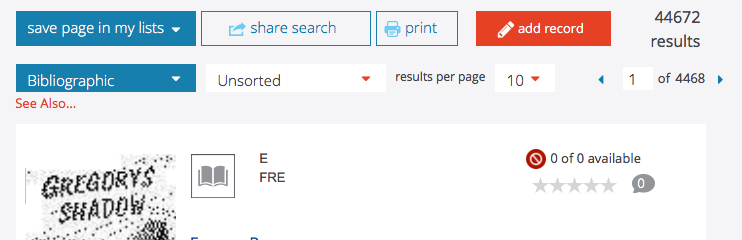
Usando el editor básico
-
Seleccione el tipo de medio en la lista en la parte superior (por ejemplo, Libro). Esto muestra los campos apropiados para este tipo de medio.
-
Escriba datos en los campos deseados.
-
Para marcar este registro para su eliminación, seleccione la casilla de verificación Marcar para eliminación. El registro no se eliminará totalmente de la base de datos hasta que seleccione la casilla de verificación Purgar registro y luego Guardar.
-
Si tiene instalado el Control de autoridad, ciertos campos controlados por la autoridad son editables solo cuando la casilla de verificación Anular autoridad está seleccionada. Si no desea que estos campos sean editables, desactive la casilla de verificación.
-
Cuando termine, haga clic en Guardar.
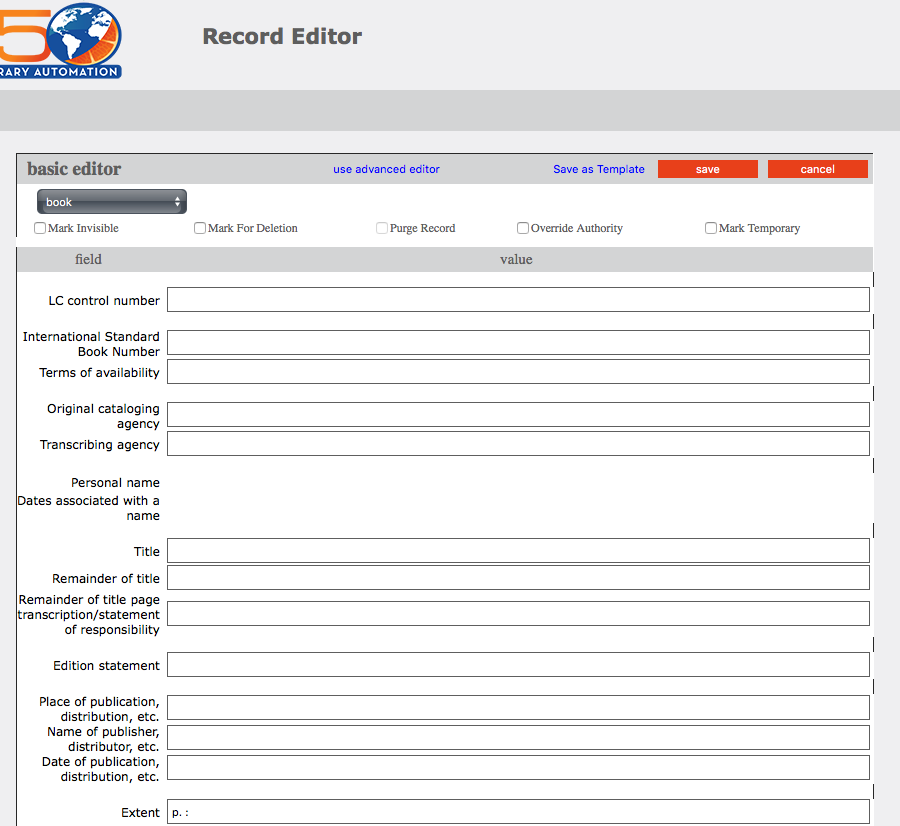
Nota: La anulación
Aparece la casilla de verificación Autoridad
solo si el Control de autoridad es
instalado en su sistema.
1. Para mostrar más opciones de campo y subcampo, haga clic en Usar editor avanzado. Esto muestra el editor de registros avanzado
2. En esta página, puede editar el registro.
-
Para insertar un nuevo campo, escriba el número de campo en el cuadro de palabras clave en la parte superior, luego haga clic en Insertar campo. Esto muestra otra página con opciones de subcampo; su contenido variará según el campo. Seleccione la casilla de verificación junto al subcampo deseado, o escriba el subcampo en el cuadro de palabras clave, luego haga clic en Aceptar.
-
Puede mantener el mouse sobre el número en la columna Campo hasta que aparezca un menú y luego hacer clic en una opción del menú. En los campos de control, sus opciones son Editar o Eliminar; en los campos de datos, sus opciones son Insertar subcampo, Eliminar, Subir, Bajar y Cambiar nombre.
-
Para marcar este registro para su eliminación, seleccione la casilla de verificación Marcar para eliminación. El registro no se eliminará totalmente de la base de datos hasta que seleccione la casilla de verificación Purgar registro y luego Guardar.
-
Si tiene instalado el Control de autoridad, ciertos campos controlados por la autoridad son editables solo cuando la casilla de verificación Anular autoridad está seleccionada. Si no desea que estos campos sean editables, desactive la casilla de verificación.
3. Cuando termine, haga clic en Guardar.
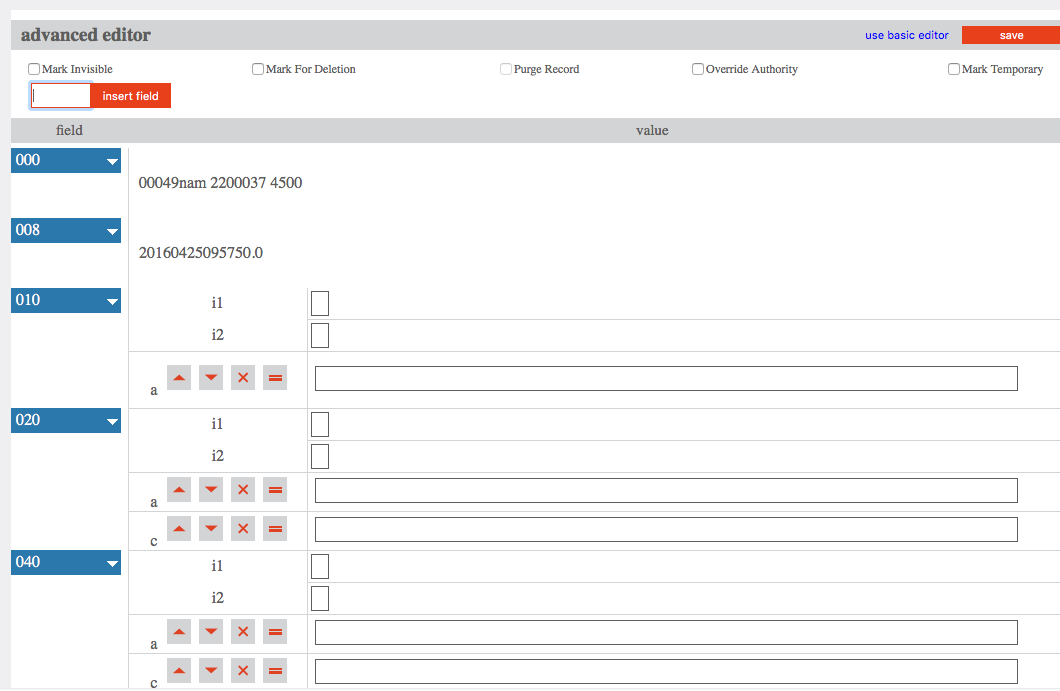
Consejo: para escribir varios campos o
subcampos en un cuadro de palabras clave,
separe las entradas con un
coma y sin espacios (para
ejemplo, para insertar campos 200,
300 y 500, tipo
200,300,500).
Nota: La anulación
Aparece la casilla de verificación Autoridad
solo si el Control de autoridad es
instalado en su sistema.
Agregar registros al catálogo desde sitios Z39.50 (recuperación de registros)
-
En Record Fetch puede agregar registros de los sitios Z39.50 configurados por el administrador del sistema. Después de buscar los registros deseados, agréguelos a su mochila y luego agréguelos al catálogo.
-
Seleccione Record Fetch debajo de la barra de búsqueda.
-
En Seleccionar bibliotecas, seleccione cada sitio que desee buscar, luego haga clic de nuevo en Recuperar registro para volver a la página Buscar.
-
Ingrese su consulta de búsqueda y haga clic en Buscar. Esto muestra la página Resultados con la lista de resultados de búsqueda.
-
Seleccione la página Guardar en mi lista o Guardar registro en mi lista. Esto agrega estos registros a su lista /
-
Haga clic en el enlace Mis listas en la parte superior de la página para acceder a sus listas. Para agregar estos registros al catálogo, haga clic en el enlace Agregar registros en la parte superior de la lista.
-
Aparece una confirmación; haga clic en Aceptar.

Para importar múltiples registros de sitios Z39.50 mediante el uso de ISBN o ISSN, consulte Uso de la recuperación de ISBN / ISSN.
Nota: para obtener información sobre
configurar sitios Z39.50, ver
Capítulo "Configuración".
Consejo: puede borrar el cheque
cuadro al lado de cualquier registro que hagas
no quiere agregar al catálogo;
se eliminará de su
mochila.
Crear un registro bibliográfico por duplicación
1. Busque el registro bibliográfico que desea duplicar. Ingrese los criterios de búsqueda deseados, luego haga clic en Buscar. Esto muestra la página de resultados con sus resultados de búsqueda.
2. En la página de Resultados, haga clic en el enlace Duplicar debajo del registro bibliográfico. Esto muestra el editor de registro básico con un registro duplicado. (Para mostrar más opciones de campo y subcampo, haga clic en Usar editor avanzado. Esto muestra el editor de registros avanzado. Consulte Uso del editor avanzado).
3. Edite los datos según sea necesario.
4. Para marcar este registro para su eliminación, seleccione la casilla de verificación Marcar para eliminación. El registro no se eliminará totalmente de la base de datos hasta que seleccione la casilla de verificación Purgar registro y luego Guardar.
Edición de un registro bibliográfico
1. Busque el registro bibliográfico que desea editar. Ingrese los criterios de búsqueda deseados, luego haga clic en Buscar. Esto muestra la página de resultados con sus resultados de búsqueda.
2. Haga clic en el enlace Editar debajo del registro bibliográfico. Esto muestra el editor de registros avanzado con datos de registro.
3. Edite los datos como desee.
Consejo: para crear una búsqueda más específica,
ingrese los códigos de campo y subcampo MARC
(por ejemplo, 852 # k) en las pequeñas cajas vacías
junto a los menús desplegables de la
Formulario de búsqueda. Luego ingrese la búsqueda
criterios en el cuadro de abajo como de costumbre.
La información en la caja pequeña anula
e ignora el menú desplegable.
4. Para marcar este registro para su eliminación, seleccione la casilla de verificación Marcar para eliminación. El registro no se eliminará totalmente de la base de datos hasta que seleccione la casilla de verificación Purgar registro y luego Guardar
NOTAS
-
Para recuperar un registro, haga clic en Editar en la página Resultados. En el editor de registros, desactive la casilla de verificación Marcar para eliminación y luego haga clic en Guardar.
-
Los registros se pueden eliminar y / o purgar en lotes en Catalogación avanzada. Consulte Uso de Buscar y reemplazar.